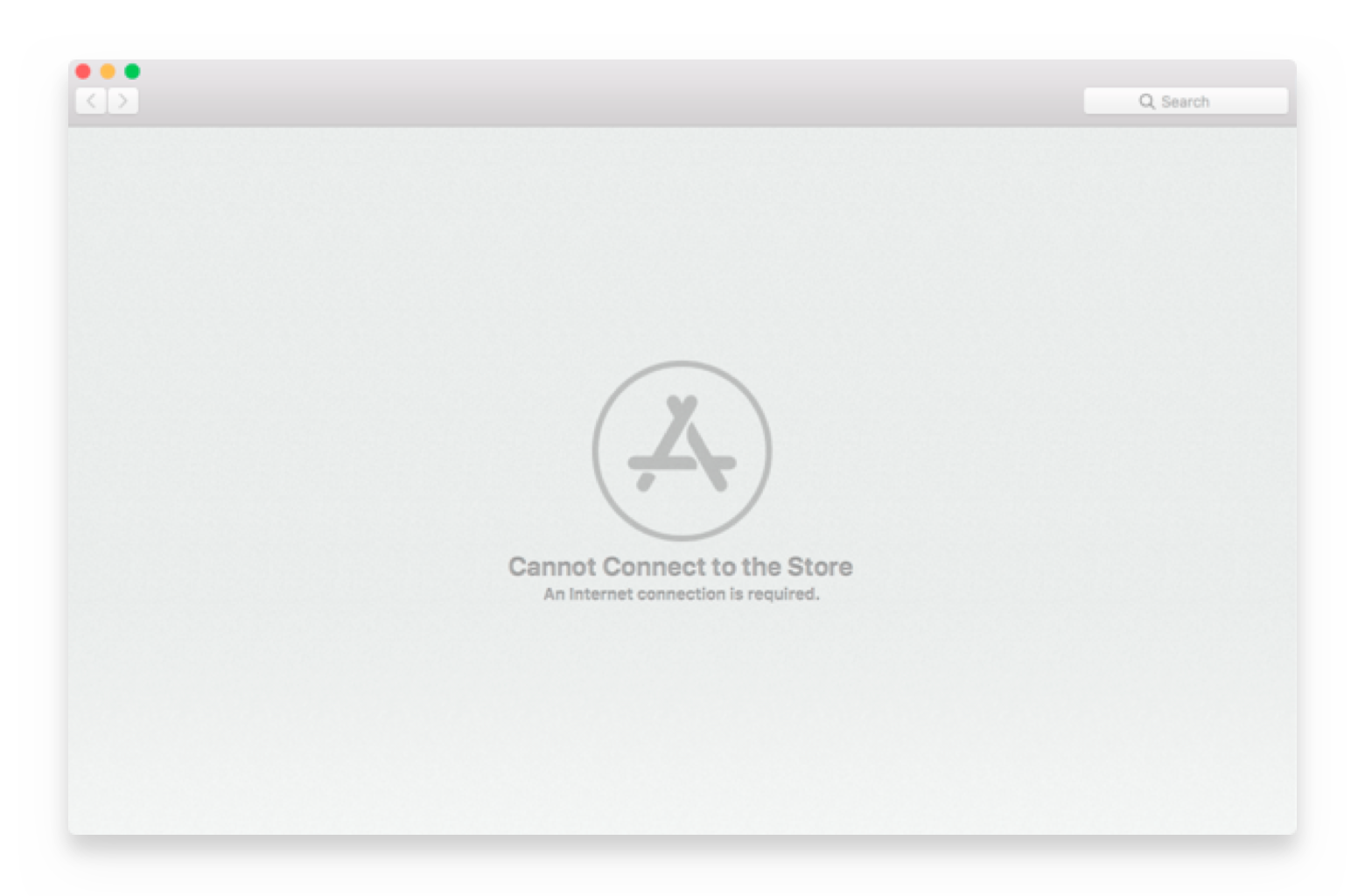Вот почему ваш Mac не может подключиться к App Store
Mac App Store становится центральной частью экосистемы Mac. Apple прилагает усилия, чтобы собрать все приложения в одном центральном месте, как это происходит на iOS и iPad iOS. Mac просто становится все больше похожим на своих мобильных аналогов.
Вот почему так важно, чтобы у всех нас было надежное подключение к App Store на наших компьютерах Mac. Когда вам нужно приложение, и оно размещено в App Store — что ж, скоро это будет ваш единственный вариант!
Мы ответим на ваши самые распространенные вопросы, такие как «почему он говорит, что не может подключиться к App Store», и выделим несколько замечательных приложений, обеспечивающих безопасное и надежное соединение, чтобы вы могли без проблем подключаться к App Store.
Почему мой Mac не может подключиться к App Store?
Если у вас когда-либо возникали проблемы со входом в App Store, и вы задавались вопросом: «Почему я не могу подключиться к App Store?» есть несколько основных причин, по которым ваш Mac не сможет подключиться к App Store. Вот некоторые распространенные проблемы:
- Проблемы с подключением. Когда вы не можете подключиться к магазину приложений, компьютеры Mac часто показывают это сообщение из-за проблемы с подключением. Сначала убедитесь, что ваше подключение к Интернету надежно.
- Магазин приложений не работает. Вы также можете проверить Состояние системы страницу, чтобы узнать, есть ли проблемы в App Store. На самом деле это может не иметь к вам никакого отношения!
- Вам необходимо войти в систему. Возможно, ваш Mac требует, чтобы вы вошли в App Store, даже если вы вошли в свой Mac, используя тот же Apple ID, который использует ваш App Store. Если вы не можете войти в Apple App Store на Mac, попробуйте снова войти в свой Mac со своим Apple ID, что может потребовать выхода и повторного входа. Это распространенный ответ на вопрос «почему я не могу войти в Магазин приложений?’
- Некоторые случайные проблемы, которые вы не можете обнаружить. Бывают случаи, когда вы выполняете все необходимые исправления, но ваш Mac все еще не подключается к App Store. Это может означать, что ваш Mac просто необходимо перезагрузить.

Способы решения проблемы «Mac не может подключиться к App Store»
Если вы задаетесь вопросом «почему он говорит, что не может подключиться к магазину приложений» и «почему я не могу загружать приложения на Mac», это обычно из-за проблем, которые мы отметили выше. Теперь мы обсудим, как их исправить.
Прежде чем мы начнем, имейте в виду еще одну вещь: возможно, приложение больше недоступно. Иногда App Store сообщает, что не может подключиться, потому что приложения там больше нет, поэтому постарайтесь убедиться, что приложение по-прежнему предлагается для Mac, особенно в более новых версиях macOS, которые внесли значительные изменения в то, как разработчики делают приложения доступными для Платформа.
Вот исправления для упомянутых выше проблем «не удается подключиться к магазину приложений Mac»:
Контролируйте свой Wi-Fi
Если у вас возникают проблемы с подключением к WiFi при попытке войти в магазин приложений для Mac, первое, что вы можете сделать, — это попробовать переключить WiFi. Для этого выполните следующие действия:
- В строке меню Mac выберите логотип Apple в крайнем левом углу.
- Выберите «Системные настройки»
- Выберите сеть”
- Убедитесь, что раздел «WiFi» выделен в левой части окна.
- Выберите «Отключить Wi-Fi».
- Нажмите кнопку еще раз, чтобы снова включить Wi-Fi.
Если у вас есть значок WiFi в правой части строки меню, щелкните его и переключите WiFi оттуда.
Вот как вы включаете и выключаете свой WiFi, но он не может определить правильную сеть с самым сильным соединением. Для этого мы советуем использовать WiFi Explorer или NetSpot. Оба этих замечательных приложения намного лучше, чем ваш Mac, отслеживают и определяют лучшую доступную вам сеть. Во многих случаях ваш Mac просто находится в ненадежном соединении; WiFi Explorer и NetSpot внимательно следят за вашей сетью и могут быстро сообщить вам, что может пойти не так, и какая сеть является самой быстрой из доступных для вашего Mac. Они также сообщают вам, какое соединение является наиболее безопасным.
✕ Удалить баннер приложения
Эти два приложения являются лучшими для мониторинга вашего подключения к WiFi, и оба открывают список всех доступных сетей при запуске приложений. Вы получите подробные сведения, которые вам нужны, и оба предлагают визуальное представление о том, как сеть Wi-Fi, в которой вы находитесь, работает в настоящее время, если вы не знаете, что означают все цифры!
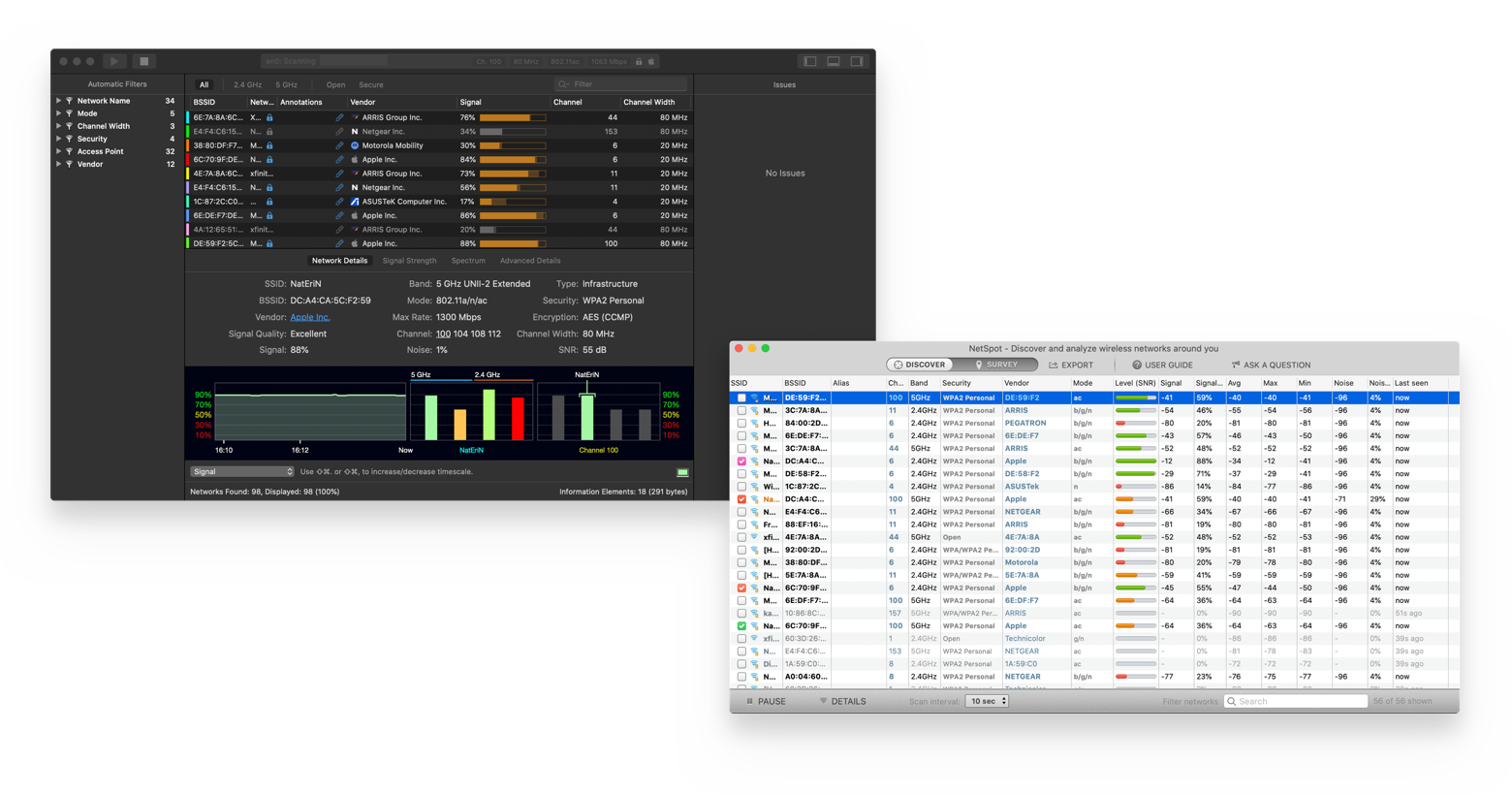
✕ Удалить баннер приложения
Случайные проблемы
Если ваш Mac не может подключиться к App Store, но вы использовали WiFi Explorer или NetSpot и знаете, что с вашим подключением все в порядке, проблема может заключаться в другом. Так что, если вы все еще задаетесь вопросом, почему я не могу подключиться к магазину приложений, вам пригодятся iStat Menus и CleanMyMac X.
iStat Menus внимательно следит за системой вашего Mac и сообщает вам, как работают ваш процессор, графический процессор, аккумулятор, сеть, датчики и память в режиме реального времени. Это отличное приложение, которое нужно иметь, когда вы думаете, что ваш Mac может достичь критической точки. Нам это нравится, потому что бывают случаи, когда App Store не может подключиться, если у вас недостаточно ресурсов для открытия приложения, и iStat Menus может сразу сообщить вам, если это вероятный сценарий. Все, что вам нужно сделать, это коснуться значка в строке меню, и он подробно расскажет вам, что происходит.
✕ Удалить баннер приложения
CleanMyMac X возвращает ваш Mac на правильный путь благодаря множеству отличных модулей для обучения и организации вашей системы. В некоторых случаях он может даже обойти Mac App Store!
Хотя такое приложение, как iStat Menus, может следить за производительностью вашего Mac, оно не предлагает способа навести порядок. Однако CleanMyMac X это делает; у него есть модули для очистки ваших почтовых вложений и системного мусора, две распространенные причины, по которым компьютеры Mac со временем замедляются. Он также имеет отличный модуль удаления вредоносных программ и оптимизацию для проблем со скоростью и обслуживанием, которые вы, вероятно, не будете решать самостоятельно.
Наконец, в CleanMyMac X есть модуль Updater, который позволяет вам обновлять свои приложения без необходимости заходить в Mac App Store. Это отличный инструмент, если вы пытаетесь попасть в App Store только для того, чтобы обновить несколько приложений, и мы также большие поклонники способности CleanMyMac X удалять приложения и связанные с ними файлы несколькими щелчками мыши.
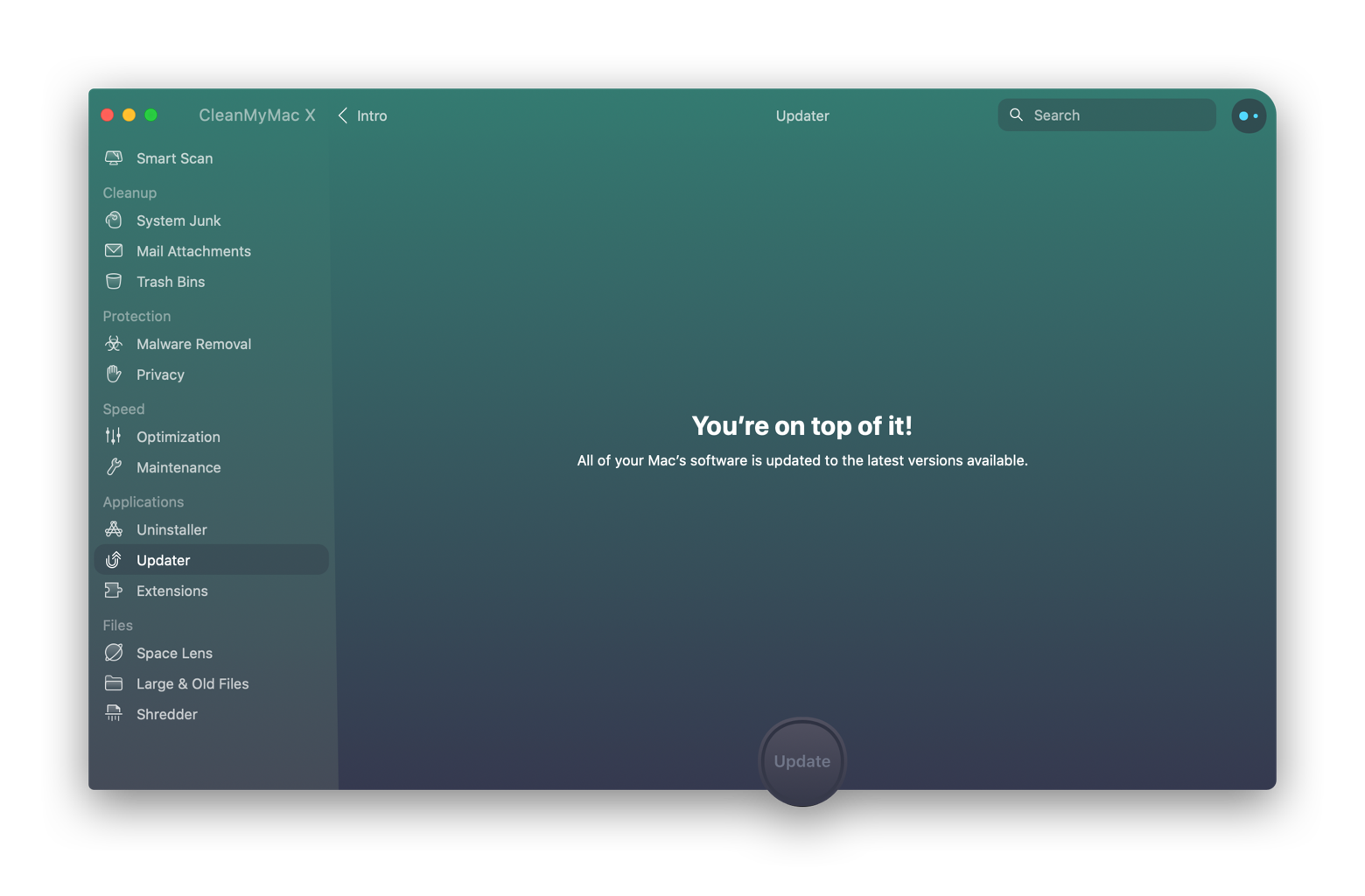
✕ Удалить баннер приложения
Если вы не хотите запускать модули по отдельности, функция Smart Scan в CleanMyMac X — отличный способ поддерживать работу вашего Mac в отличной форме. Приложение даже напоминает вам о необходимости запуска сканирования по заданному расписанию!
Вывод
Ваш Mac может не подключиться к App Store по разным причинам. Чаще всего это что-то локальное, что вы можете контролировать. Будут случаи, когда Mac App Store не работает, но это крайне редко и длится недолго.
Вот почему так важно иметь отличные приложения, которые могут управлять вашей системой и следить за ее производительностью, чтобы вам никогда не приходилось гадать и тратить время на то, что не нужно делать, в надежде, что это исправит ваше соединение.
Все четыре замечательных приложения, которые мы упомянули здесь сегодня — iStat Menus, WiFi Explorer, NetSpot и CleanMyMac X — доступны бесплатно в рамках семидневной пробной версии Setapp, лучшего в мире набора приложений для повышения производительности для вашего Mac. В дополнение к этим приложениям вы получите немедленный и неограниченный доступ почти к 200 другим замечательным приложениям для Mac в течение пробного периода.
Чтобы сохранить доступ ко всем этим невероятным приложениям, Setapp стоит всего 9,99 долларов в месяц и не требует подключения к Mac App Store! Мы знаем, что это невероятное предложение вам понравится, так что попробуйте Setapp уже сегодня!